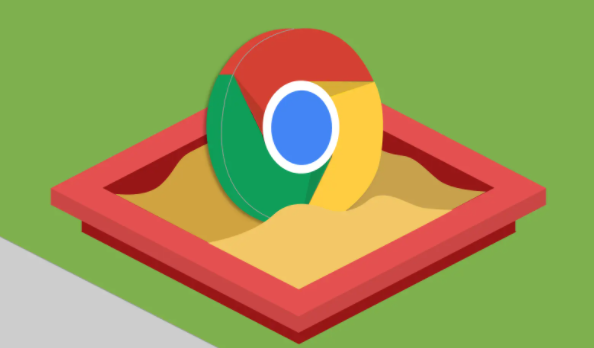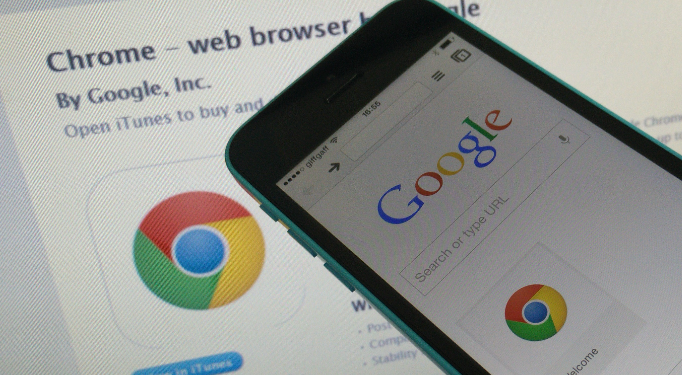在地址栏输入`chrome://flags/enable-parallel-downloading`并按回车键。页面加载后找到标注为“Parallel downloading”的配置项,其默认状态显示为Default。点击右侧下拉菜单将选项改为Enabled,此时浏览器会提示需要重新启动以应用更改。完成设置后点击页面底部的Relaunch按钮重启浏览器,多线程下载模式即被激活。该功能通过建立多个网络连接通道提升传输稳定性,尤其适用于大文件下载场景。
若开启多线程后仍遇到下载中断问题,可优先使用有线网络替代Wi-Fi以减少信号干扰。打开任务管理器关闭其他占用带宽的程序,如在线视频或游戏应用,确保下载任务获得最大可用网速。对于重要文件建议选择非高峰时段进行下载操作,避免因网络拥堵导致失败。
进入浏览器设置中的高级选项,关闭硬件加速功能避免图形渲染与下载任务争夺系统资源。同时适当增加页面预加载数量限制,防止过多标签页同时加载导致内存溢出,为下载进程预留更稳定的运行空间。这些调整能优化整体性能表现。
当下载意外终止时,再次点击下载链接可自动接续之前的进度继续传输。此特性默认开启但需注意保持存储路径和文件名不变,否则可能导致进度丢失。定期清理磁盘碎片也能提升文件写入效率,减少因存储设备响应延迟造成的卡顿现象。
访问chrome://extensions/管理已安装的插件,暂时停用广告拦截、脚本阻止类工具。某些安全软件可能会错误识别下载请求为潜在威胁,可将其添加到白名单排除干扰。测试表明过多的活跃扩展会消耗大量CPU资源,间接影响下载速度与稳定性。
定期检查更新(设置→关于Chrome),新版内核通常包含网络栈优化补丁。特别是针对HTTP/2协议的支持改进,能有效提升多路复用效率,使多个并行下载流更加协调有序。保持自动更新启用状态可及时获取性能增强特性。
避免将文件直接保存到系统盘(通常是C盘),选择空间充足且I/O负载较低的分区作为默认下载目录。固态硬盘用户可将缓存位置调整至机械硬盘分区,平衡读写压力。定期整理目标文件夹中的冗余文件,防止碎片积累影响写入速度。
通过下载管理器界面观察实时速度曲线,若发现异常波动可手动暂停后重新开始。对于超大文件建议分卷压缩后再分批次下载,降低单次传输出错概率。遇到服务器限速情况时,尝试更换镜像源或联系网站管理员获取专属下载通道。
按照上述步骤逐步排查和调整,能够有效解决大多数谷歌浏览器下载安装失败的问题。遇到复杂情况时,可组合多种方法交叉测试以达到最佳效果。